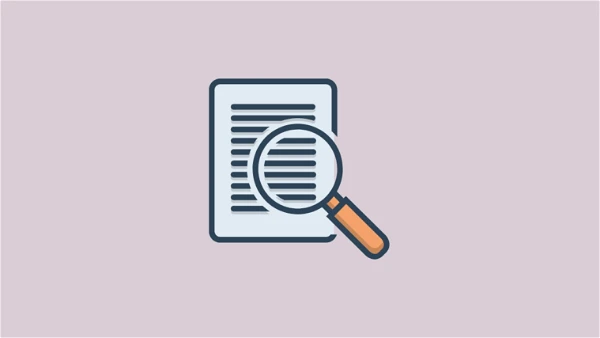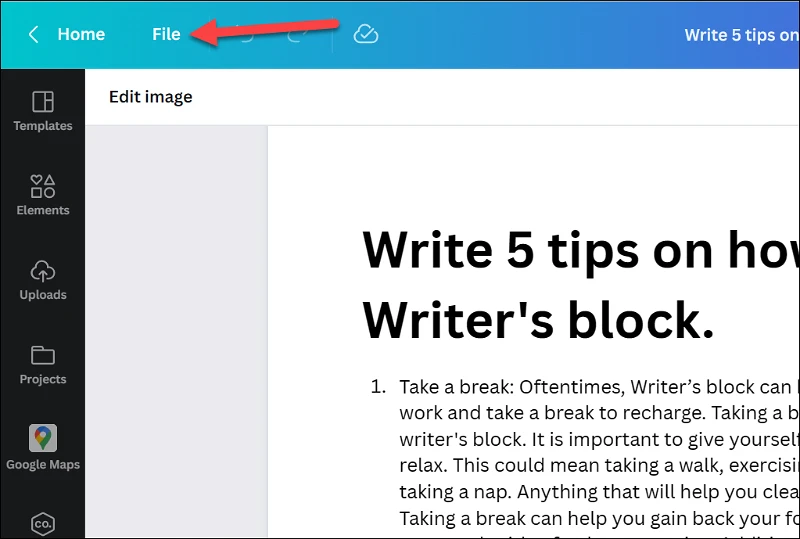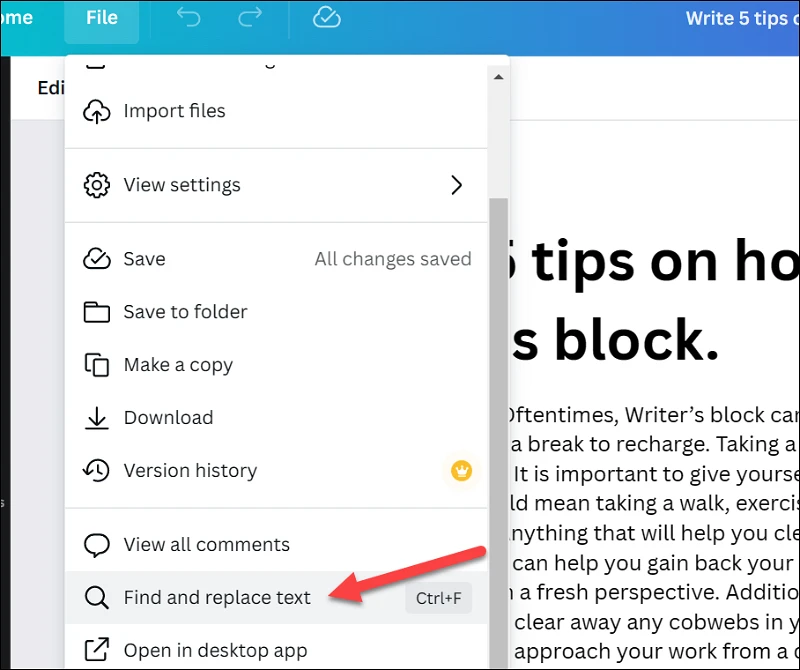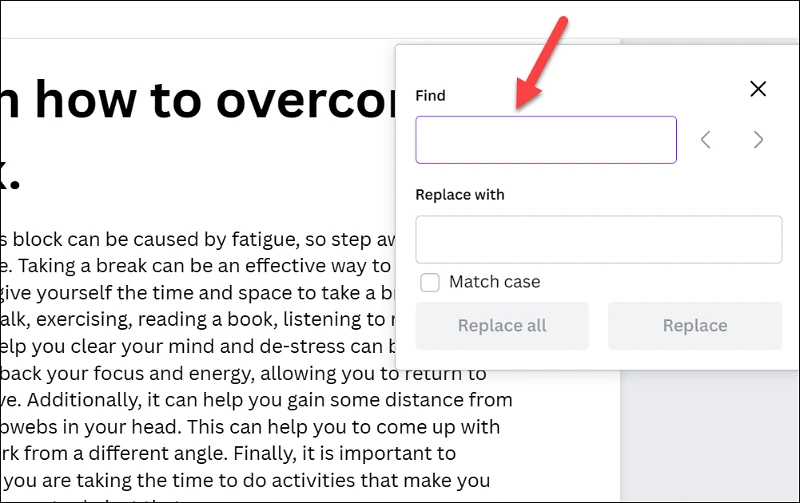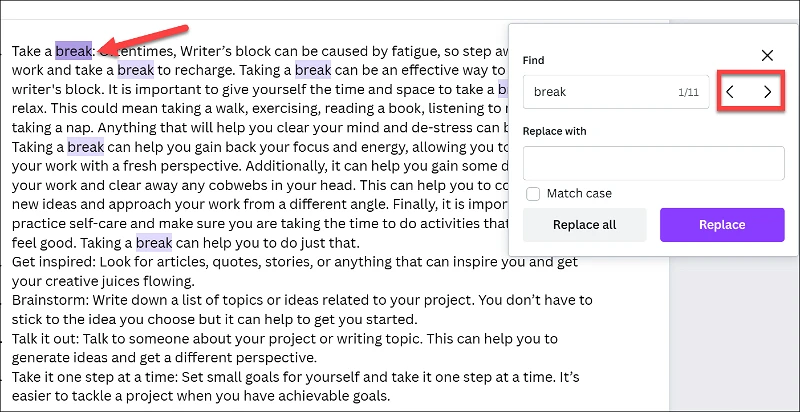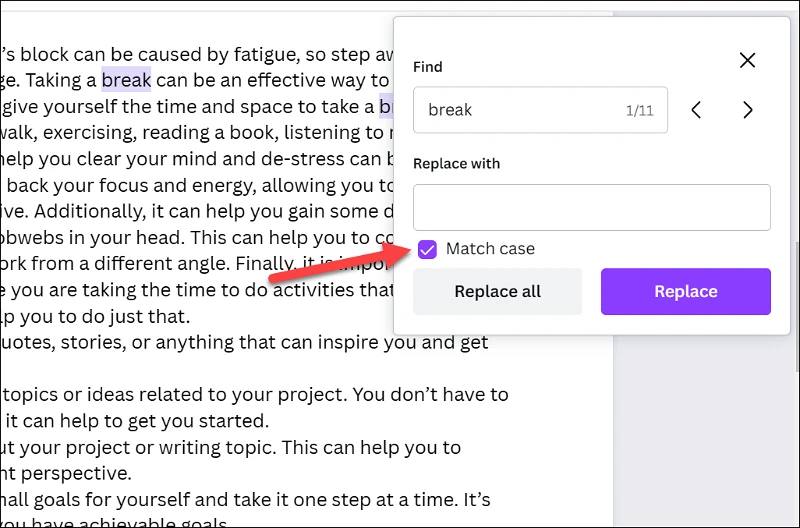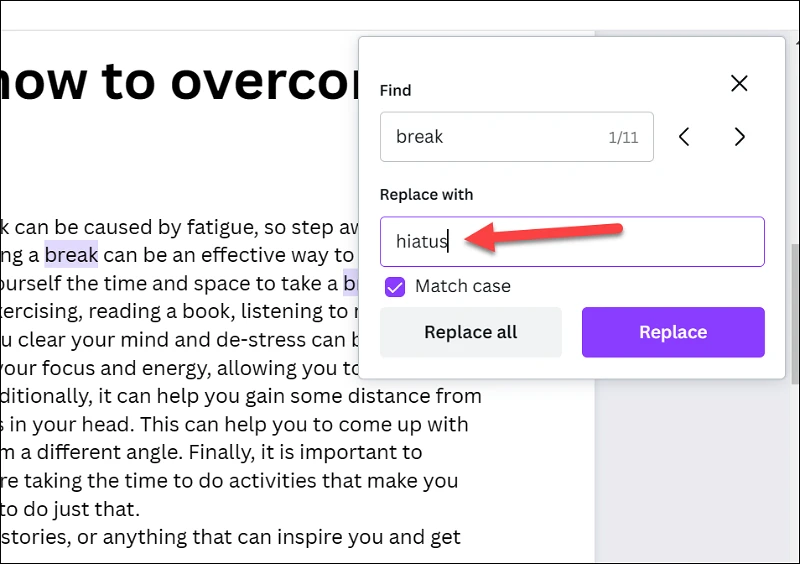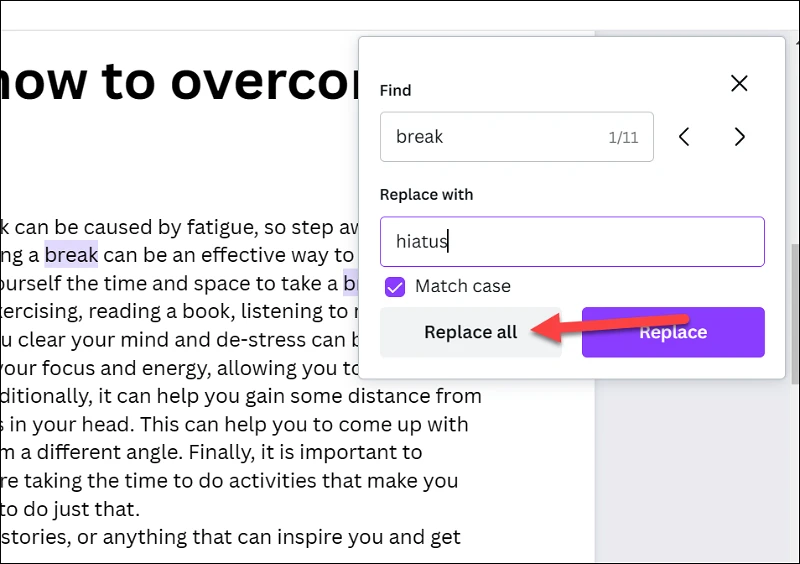გამოიყენეთ Canva Docs-ის პოვნა და ჩანაცვლების ფუნქცია, რათა ადვილად გამოასწოროთ ნებისმიერი შეცდომა, რომელიც შეიძლება დაუშვით, მიუხედავად დოკუმენტის სიგრძისა.
Გააკეთოს Canva დოკუმენტები წარმოუდგენლად მარტივია ვიზუალურად მიმზიდველი დოკუმენტების შექმნა ფოტოებისა და გრაფიკის გამოყენებით. მაგრამ ეს ყველაფერი არ არის კარგი. ნებისმიერი პლატფორმის მსგავსად, რომლითაც შეგიძლიათ დოკუმენტების შექმნა, ის ასევე უზრუნველყოფს ინსტრუმენტებს ამ დოკუმენტების ეფექტურად შესაქმნელად და რედაქტირებისთვის.
პოვნა და ჩანაცვლება არის ერთ-ერთი შესანიშნავი ინსტრუმენტი, რომელიც უნდა ჰქონდეს დოკუმენტის შექმნის ყველა პლატფორმას. და Canva Docs ასევე გთავაზობთ ამ ხელსაწყოს დოკუმენტების, განსაკუთრებით დიდი ზომის დოკუმენტების რედაქტირების გასაადვილებლად. ინსტრუმენტის გამოყენება ძალიან მარტივია.
ბოლო გაუქმება canva.com და შედით თქვენი ანგარიშით. შემდეგი, გახსენით დოკუმენტი, რომლის რედაქტირება გსურთ.
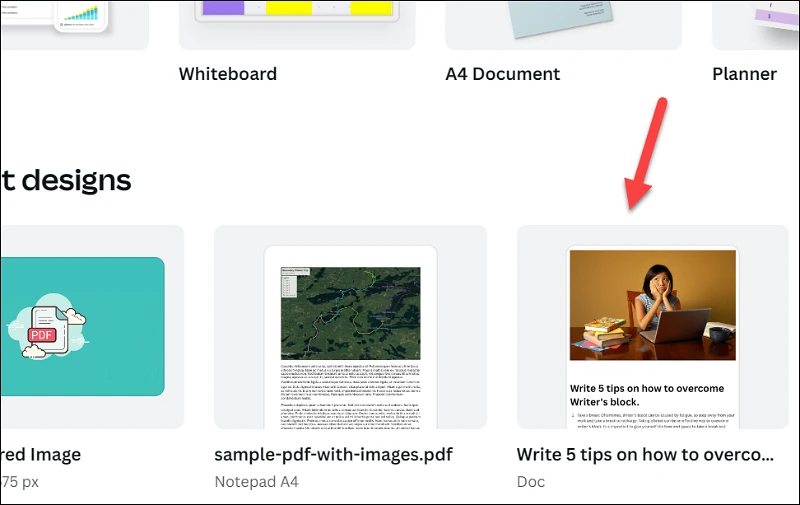
ახლა დააწკაპუნეთ ფაილზე ინსტრუმენტთა პანელის მარცხენა კუთხიდან ზედა.
სიიდან დააწკაპუნეთ ღილაკზე ტექსტის ძებნა და ჩანაცვლება. ასევე შეგიძლიათ გამოიყენოთ კლავიატურის მალსახმობი Ctrl+.F
გაიხსნება დიალოგური ფანჯარა Find and Replace. საძიებო ველში შეიყვანეთ ტექსტი, რომლის მოძიებაც გსურთ.
მას შემდეგ რაც შეიყვანთ ტექსტს, ნახავთ Canva მონიშნეთ ფრაზის ყველა შემთხვევა თქვენს დოკუმენტში მეწამულში. ის ასევე აჩვენებს რამდენჯერ გამოჩნდება ფრაზა დოკუმენტში და იმ მაგალითზე, რომელშიც ამჟამად მუშაობთ. დააწკაპუნეთ მარცხნივ და მარჯვენა ისრებზე, რათა გადაიტანოთ ყველა მდგომარეობა. მაგალითი, რომელზეც ამჟამად მუშაობთ, დანარჩენი ფაილებიდან მონიშნული იქნება მუქი იისფერით.
თუ გსურთ, რომ ძიება იყოს რეგისტრირებული, აირჩიეთ „შემთხვევა ქეისის“ ოფცია.
ახლა შეიყვანეთ ტექსტი, რომლითაც გსურთ შეცვალოთ არსებული ტექსტი ჩანაცვლების ველში.
შემდეგი, თუ გსურთ შეცვალოთ ნაპოვნი ტექსტის ყველა ეგზემპლარი, დააჭირეთ ღილაკს Replace All.
წინააღმდეგ შემთხვევაში, გამოიყენეთ მარცხენა ან მარჯვენა ისარი კონკრეტულ მაგალითზე ნავიგაციისთვის. შემდეგ დააწკაპუნეთ Replace ღილაკზე, რომ შეცვალოთ მხოლოდ მიმდინარე ინსტანცია.
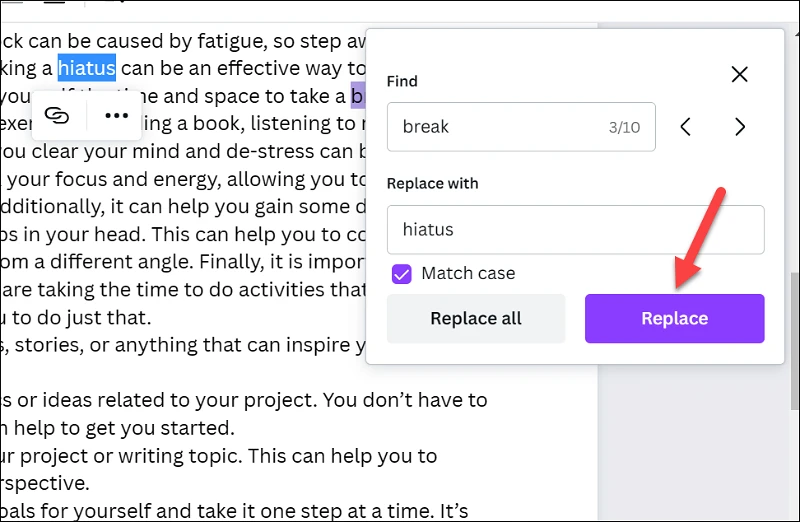
Canva Docs-ის პოვნისა და ჩანაცვლების ტექსტის ფუნქცია გამოგადგებათ, როცა იცით, რომ შეცდომა დაუშვით და მისი გამოსწორება გჭირდებათ. ეს უფრო სწრაფია, ვიდრე მთელი დოკუმენტის ხელით სკანირება და თქვენი შეცდომის გამოსწორება და თქვენ გაქვთ სრული კონტროლი იმაზე, რისი პოვნა და შეცვლა გსურთ.